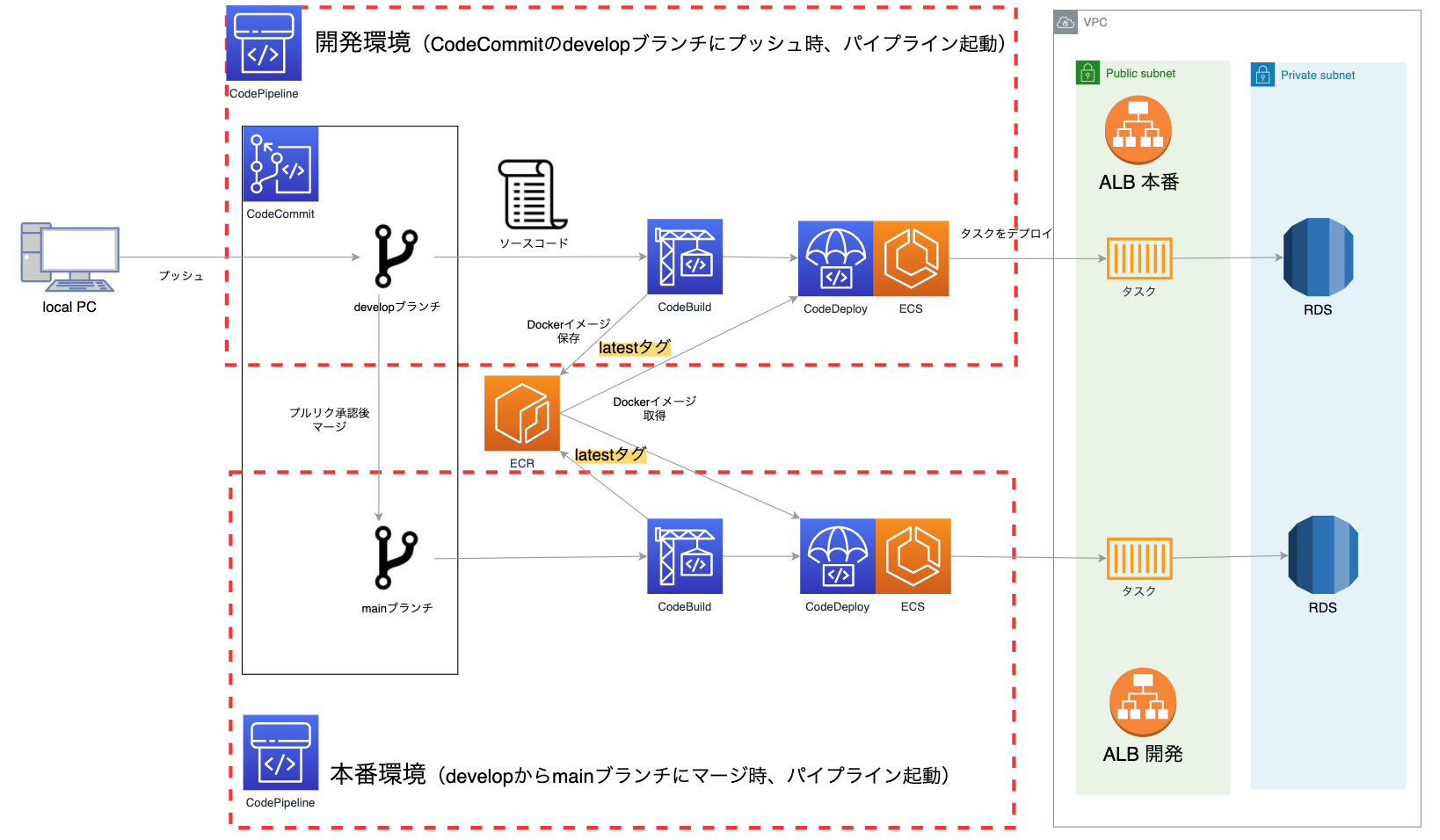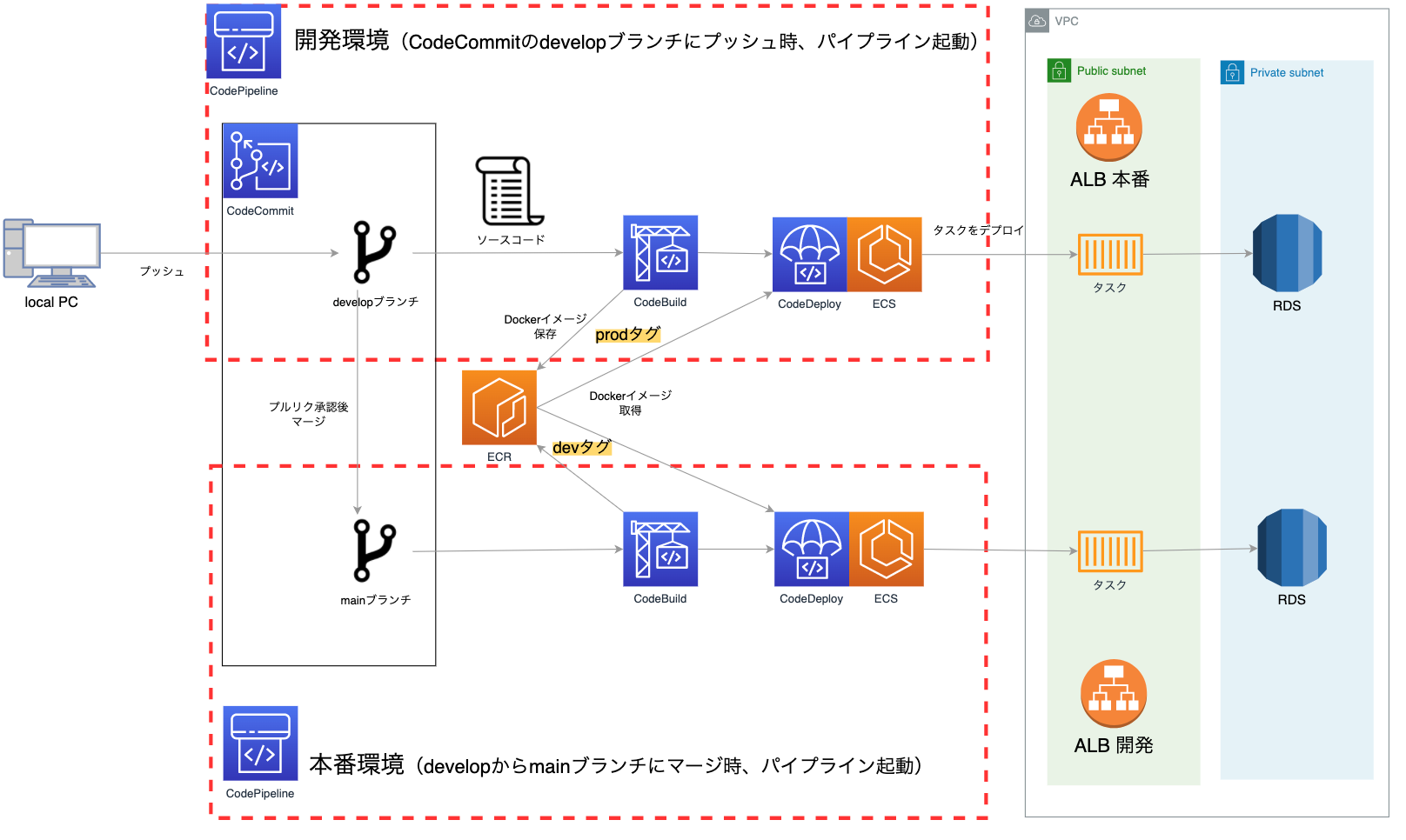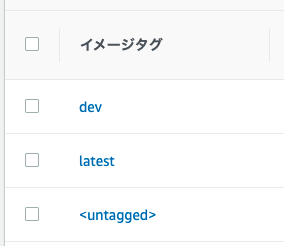はじめに
FargateでwordPressの本番環境を構築後、開発環境を作成する上で、Cl/CD構成について試行錯誤したため、まとめます。
FargateでWordPressの構築方法
こちらの記事を順番どおり行うと、本番環境として構築できます。
本番と開発環境のCI/CDの構成の要件
-
アプリケーションの品質を担保する観点から、開発環境でビルド・デプロイテストを行い、問題ないことを確認して、本番環境にデプロイしたい
→そのために、各環境にCodePipelineを構築する
-
開発効率の点から本番と開発環境のソースコードは同じにしたい
→そのためには、CodeBuildの環境変数や、ECSのタスク定義の環境変数で、環境ごとの差異を修正する
Fargateの本番と開発環境のCI/CDの構成図
開発のCI/CD流れ
- 開発ブランチ(develop)の ソースコードを修正し、CodeCommitにプッシュすると、開発環境用のCodePipelineが起動します。
- developの
buildspec.ymlファイルのコードを元に、CodeBuildでDockerイメージを作成します。 - CodeDeploy(ECSタイプ)で、タスク定義の環境変数に開発用のRDSエンドポイントを指定し、タスクをデプロイする
本番のCI/CD流れ
- デプロイされた開発環境のアプリケーションを確認し、問題ないことを確認する
- CodeCommitのdevelopブランチからmainにマージすると、本番用のCodePipelineが起動します。
-
buildspec.ymlファイルが同じため、開発環境と同じイメージをECRに保存する。 - CodeDeploy(ECSタイプ)で、タスク定義の環境変数に本番用のRDSエンドポイントを指定し、タスクをデプロイする
本番と開発環境の差異
- CodeCommitの開発と本番環境は、同じリポジトリですが、開発と本番でブランチでわけています。(CodeCommitでなく、GitHubでも可)
- buildspec.ymlファイルも共通で、同じイメージをECRから取得します。
- CodeBuild、CodeDeploy、RDSは、各環境ごとに作成します。
- ECSのクラスターは、各環境ごとに作成します
- ALBとターゲットグループは、各環境ごとに作成します。
本番と開発で同じALBを使用することはできませんでした。
作業の流れ
- 資産を本番と開発環境で同じにする
- 開発環境用のcodebuildとcodepipelineとcodeDeploy(ECS)を作成
資産を本番と開発環境で同じにする
本番環境は、先程記載した記事通りにすると作成できます。
開発環境のソースコードは、本番環境のソースコードと差異がないようにする必要があります。
私の場合、WordPressだと以下のファイルを修正しました。
資産
FargateでWordPressを構築する際のソースコードは、こちらです。
.
├── Dockerfile
├── buildspec.yml
├── docker-compose.yml
├── html
├── php.ini
│ ├── wp-config.php
│ └── wp-content
│ ├── plugins
│ └── themes
└── imagedefinitions.json
特に指定がなければ、コンテナ内の/var/www/html配下に設置されます。
詳細は、Dockerfile,docker-compose.ymlに記載
リポジトリとコンテナ内のディレクトリ構造
html /var/www/html
php.ini /usr/local/etc/php/php.ini
CodeBuildで必要なファイル
buildspec.yml
imagedefinitions.json
Dockerで必要なファイル
Dockerfile
docker-compose.yml
開発環境用のcodebuildとcodepipelineとcodeDeploy(ECS)を作成
参考記事通りに作成します。
ECS作成時、注意点①
Deploy時、本番環境と同じイメージを取得するため、タスク定義は、同じにします。
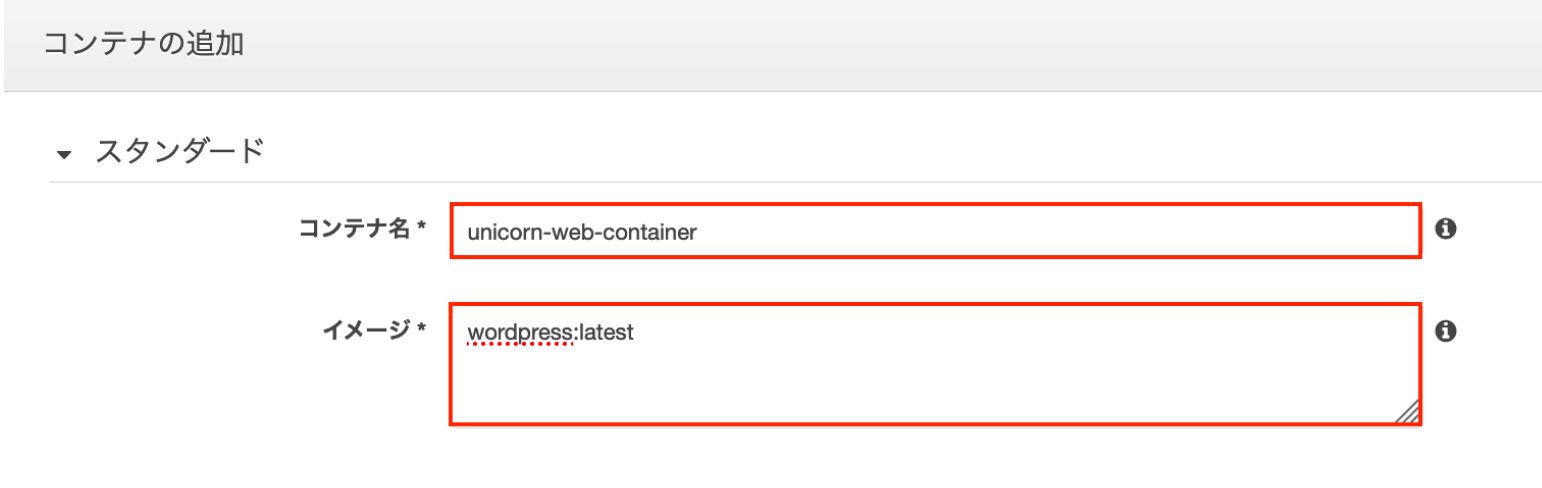
ECS作成時、注意点②
ECSのクラスターは、各環境ごとに作成します。
ECS作成時、注意点③
ECSサービスは、新規でロードバランサーとターゲットグループを作成します。
本番と開発環境で同じロードバランサーは、使用できませんでした。
作成後、検証環境にpushすると、検証環境としてデプロイされます。
developブランチをmainにマージすると、本番環境としてデプロイされます!
Fargateの本番と開発環境のCI/CDの構成図 環境ごとにイメージタグを分けるパターン
環境ごとにイメージタグを分けるパターンも紹介します。この場合、latestタグではなく、prodタグとdevタグが必要になります。
修正は3つ必要です。
- buildspec.ymlにタグ付け
- CodeBuildステージに環境変数を入れる
- ECSタスク定義のコンテナイメージのタグを修正
buildspec.ymlにタグ付け
version: 0.2
env:
#SSM parameter-store
parameter-store:
DOCKER_USER: dockerhub-user
DOCKER_TOKEN: dockerhub-docker-token
phases:
pre_build:
commands:
- echo Logging in to Amazon ECR...
- aws ecr get-login-password --region ap-northeast-1 | docker login --username AWS --password-stdin ************.dkr.ecr.ap-northeast-1.amazonaws.com
- echo $DOCKER_TOKEN | docker login -u $DOCKER_USER --password-stdin
build:
commands:
- echo Build started on `date`
- echo Building the Docker image...
- docker build -t イメージ名:$IMAGE_TAG .
- docker tag イメージ名:$IMAGE_TAG ************.dkr.ecr.ap-northeast-1.amazonaws.com/イメージ名:$IMAGE_TAG
post_build:
commands:
- echo Pushing the Docker image...
- docker push ************.dkr.ecr.ap-northeast-1.amazonaws.com/イメージ名:$IMAGE_TAG
- echo Writing image definitions file...
- printf '[{"name":"container name","imageUri":"%s"}]' ************dkr.ecr.us-east-1.amazonaws.com/イメージ名:$IMAGE_TAG > imagedefinitions.json
artifacts:
files:
- imagedefinitions.json
$IMAGE_TAGにprodタグやdevタグが入ります。
CodeBuildステージに環境変数を入れる
buildspec.ymlに$IMAGE_TAGを入れましたので、各環境ごとのCodeBuildステージに環境変数として、prodとdevを入れます。
| 名前 | 値 | 入力 |
|---|---|---|
| IMAGE_TAG | prod | プレーンテキスト |
ECSタスク定義のコンテナイメージのタグを修正
タスク定義のコンテナのイメージタグは、:latestになっているため、環境ごとにprodとdevに修正します。
タスク定義のコンテナのイメージを修正すると、最新のタスク定義が作成されます。
サービスのタスク定義のリビジョンを最新にしましょう。
prodとdevタグのイメージが作成できていませんので、強制デプロイはしないでください。
それでは、devブランチにプッシュすると、devタグのイメージが作成され、問題なくデプロイされたことを確認し、mainにマージしましょう。
ECR内に、prodとdevそれぞれタグ付けされたイメージが保存されたことが確認できます。
参考